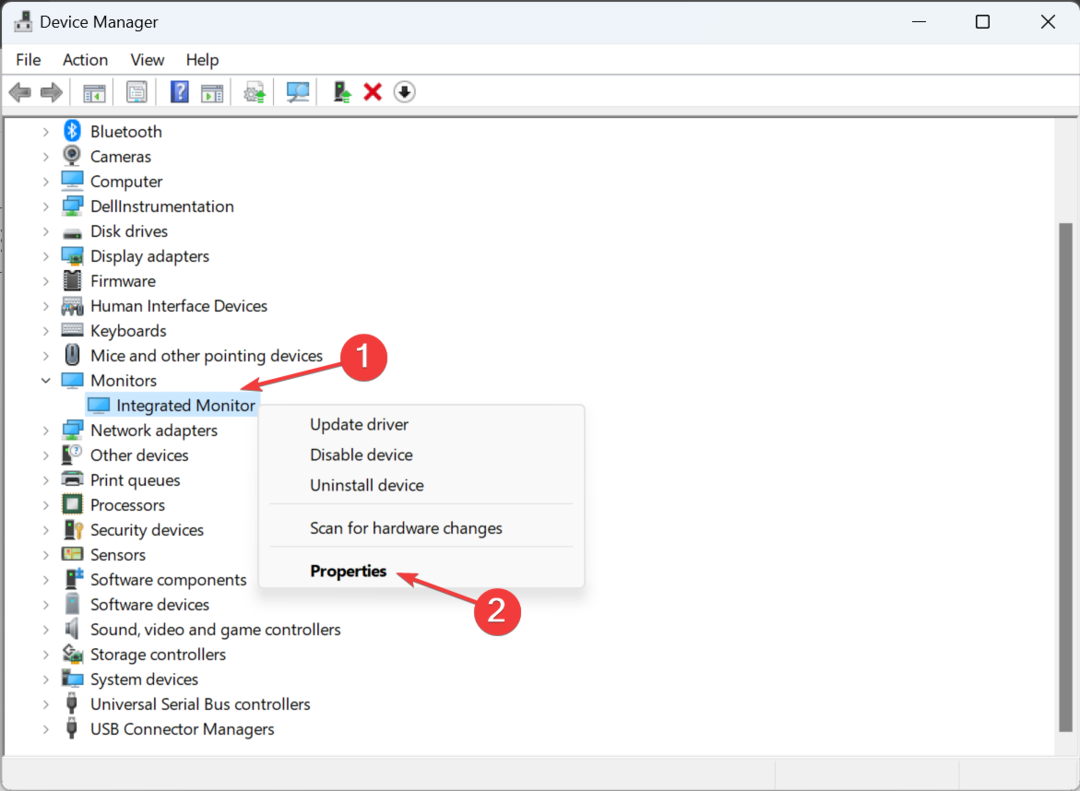Przez Suprija Prabhuh
Czasami pozwalamy programom lub aplikacjom działać, gdy jesteśmy z dala od naszego systemu. Dlatego może być fajnie, jeśli ekran wyświetlacza zostanie wyłączony bez blokowania komputera. Może istnieć wiele innych programów lub aplikacji, które mogą wyłączyć wyświetlacz. ale istnieje proste rozwiązanie, aby utworzyć skrót na pulpicie, który obraca ekran bez przełączania laptopa w tryb uśpienia. Dowiedzmy się, jak to zrobić. Ten artykuł poprowadzi Cię w prostych krokach, jak to osiągnąć.
Metoda: Jak wyłączyć ekran skrótem w systemie Windows 10
Krok 1: Przejdź do pulpitu. Kliknij prawym przyciskiem myszy tło pulpitu.
Wybierz "Nowy” i kliknij „Skrót“.
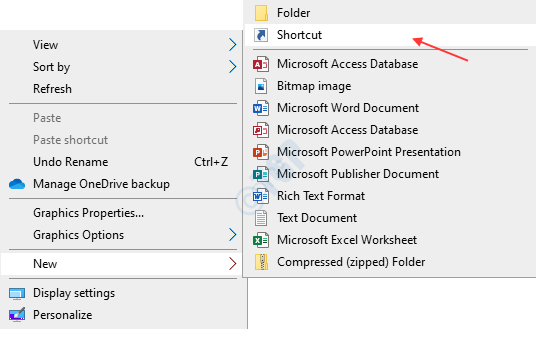
Krok 2: Wpisz poniższe polecenie w polu lokalizacji i kliknij Dalej.
powershell.exe -Command "(Add-Type '[DllImport(\"user32.dll\")]public static extern int SendMessage (int hWnd, int hMsg, int wParam, int lParam);' -Name a -Pas): :Wyślij wiadomość(-1,0x0112,0xF170,2)"
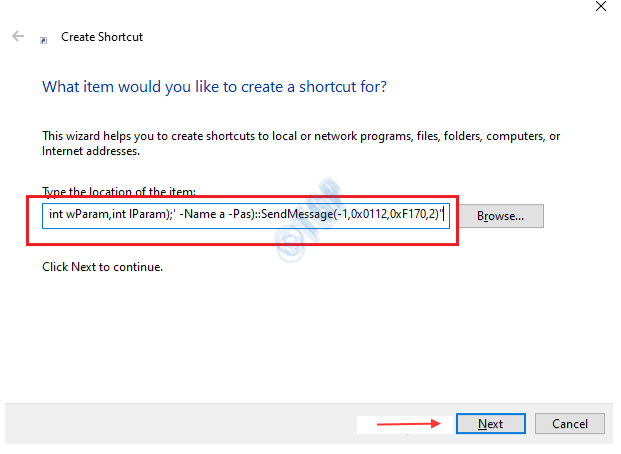
Krok 3: Nazwij ten skrót odpowiednim, np. „wyłącz wyświetlacz”.
Kliknij koniec.
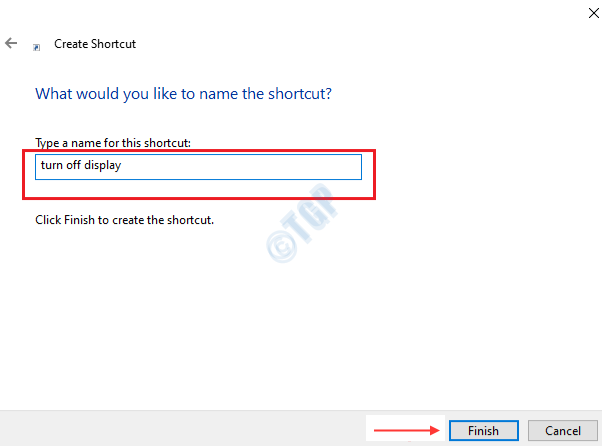
Krok 4: Teraz zobaczysz ikonę skrótu na pulpicie, jak pokazano poniżej.
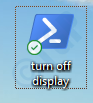
Jeśli klikniesz dwukrotnie ten skrót, zobaczysz, że ekran wyłącza się bez trybu uśpienia.
Krok 6: Jeśli chcesz dodać klawisz skrótu, aby wyłączyć wyświetlanie, kliknij prawym przyciskiem myszy skrót z pulpitu.
Kliknij Nieruchomości.
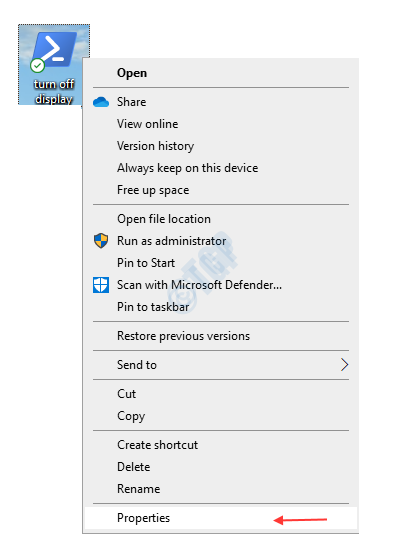
Kliknij pole Klawisz skrótu. i Naciśnij klawisz, którego chcesz użyć jako skrótu.
Na przykład: nacisnąłem klawisz „o” i kliknąłem „dobrze“.
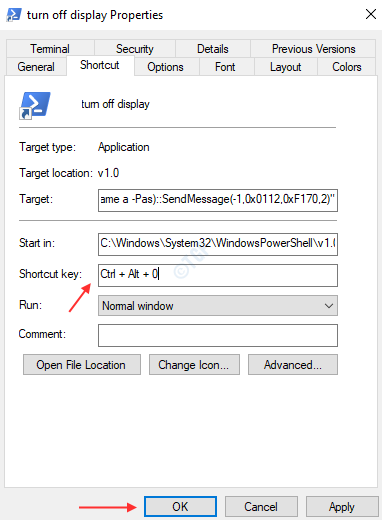
W ten sposób wyłączasz wyświetlacz za pomocą skrótów bez użycia aplikacji komputerowej.
Mam nadzieję, że ten artykuł okaże się interesujący i pomocny!
Dziękuję Ci.